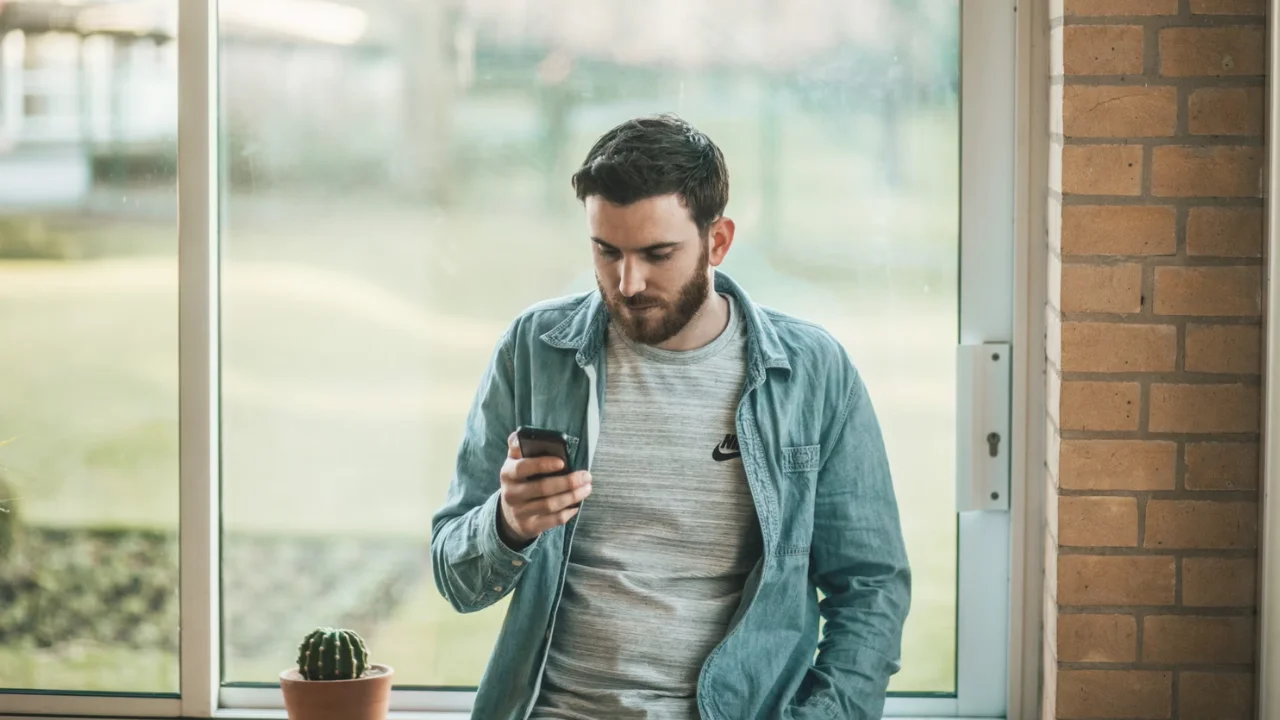A televisão é um dos aparelhos eletrônicos mais antigos, mas que vem evoluindo com o passar dos anos. O avanço tecnológico trouxe para a TV a possibilidade de espelhar outras telas e essa tecnologia tem se tornado muito popular, ampliando as opções de diferentes experiências para seus usuários. Espelhar notebook na televisão é uma dessas opções, mas você sabe conectar notebook na TV?
Espelhar tela do notebook na TV pode ser útil em diversas situações, desde assistir filmes e séries em uma tela maior a realizar apresentações importantes. Por isso, preparamos um guia completo para te ensinar a espelhar notebook na televisão por meio de diferentes formas, como conexões com e sem fio. Veja todo o passo a passo a seguir!
Como espelhar notebook na televisão
Windows
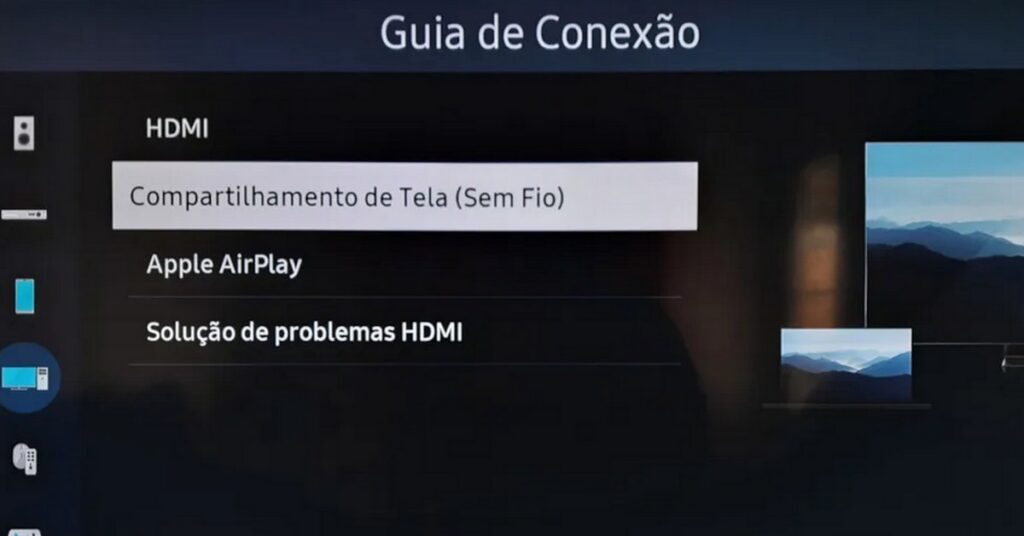
Boa parte dos aparelhos de TV atuais já vem com configurações básicas que permitem o espelhamento de tela através do Windows, pois já possuem esse sistema operacional de fábrica. Isso torna a vida dos usuários bem mais simples, afinal, basta que a TV e o notebook estejam conectados na mesma rede Wi-Fi para conseguir conectar ambas as telas.
O passo a passo para conseguir espelhar notebook na televisão através do Windows é:
- Primeiramente você deve acessar o menu inicial do seu notebook;
- Vá para a opção de “configurações”;
- Selecione a opção “sistema” e, em seguida, vá até o ícone escrito “tela”;
- Agora você precisará encontrar a opção “conectar uma tela sem fio” e, ao encontrar essa opção, selecione a opção “conectar”;
- Após iniciar a conexão, o nome da sua TV aparecerá em seu notebook e basta você acessar nele para o espelhamento ser concluído.
Certas televisões ainda podem pedir a confirmação para conectar-se ao notebook através do Windows. Isso geralmente ocorre quando o usuário tenta usar o Miracast, Wi-Fi Direct, ou projeção de tela, com a solicitação sendo apenas uma medida de segurança para confirmar que o usuário está ciente da conexão. Você deve observar e seguir as seguintes orientações:
- No notebook: geralmente, a confirmação aparecerá em uma notificação ou janela pop-up. Você verá alguma mensagem na tela do seu notebook como “Confirme a conexão com [nome da TV]”;
- Na TV: aparecerá uma solicitação de emparelhamento ou um código PIN. Basta confirmar ou digitar o mesmo código;
Chromecast
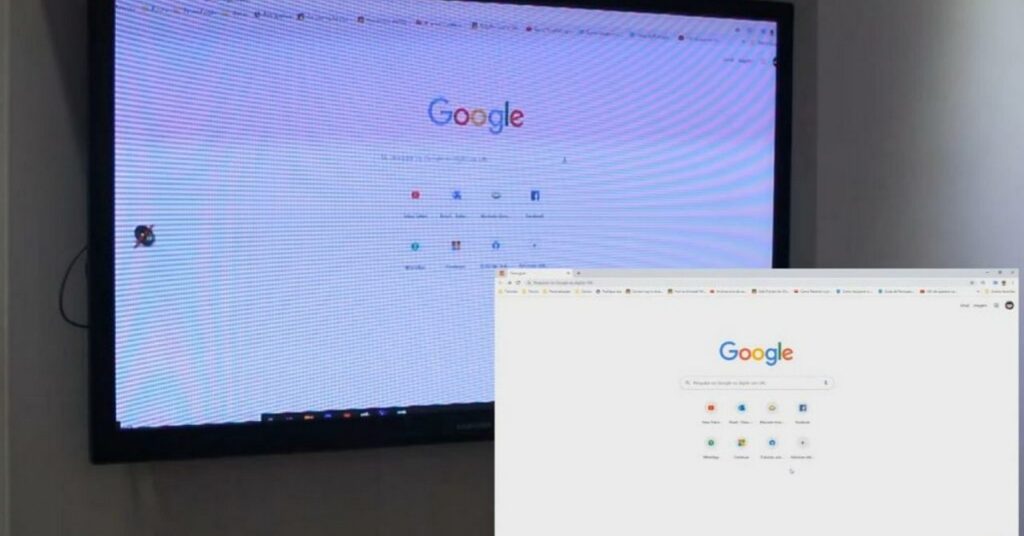
Outra forma de espelhar notebook na televisão é através do Chromecast, uma ferramenta desenvolvida pelo Google que permite que seus usuários transmitam áudios ou vídeos de um celular/computador através da conexão do Wi-Fi. Com o auxílio do Chromecast você pode assistir vídeos do YouTube ou qualquer plataforma de streaming, além de ouvir música por aplicativos.
Mas vale lembrar que tanto o seu notebook quanto a sua TV precisam ser compatíveis com essa tecnologia, pois nem todos os tipos de conteúdos podem ser espelhados através dele. O Chromecast também é uma boa opção para aqueles que não possuem uma Smart TV. Confira o passo a passo de como realizar esse espelhamento a seguir:
- Abra o Google Chrome no seu notebook;
- No canto superior direito da tela você verá um ícone com três pontos. Acesse nele;
- Acesse em “Transmitir”;
- Selecione o Chromecast em sua lista de dispositivos para a transmissão;
- Opte pelo Chromecast que você conectou à TV;
- Selecione a opção em que aparece o seu dispositivo e dê início a transmissão;
- Defina qual tela você deseja transmitir;
- Agora Acesse em “transmitir” para espelhar notebook na televisão;
HDMI

Espelhar notebook na televisão através do cabo HDMI (High-Definition Multimedia Interface) é a forma mais simples de fazer essa conexão, principalmente se você não sabe como realizar o espelhamento com o Wi-Fi. O cabo HDMI pode ser utilizado não só para notebooks, mas também para computadores, celulares, monitores e tablets.
Outro ponto favorável para você escolher esse método de espelhar notebook na televisão é que ele disponibiliza uma conexão estável e de alta qualidade, sem a necessidade de se preocupar com as configurações complicadas. Confira os passos a seguir:
- Conecte uma extremidade do cabo na entrada HDMI do seu notebook. Em seguida, faça o mesmo com a outra extremidade, mas conectando-a na entrada HDMI da TV;
- Mude a entrada da TV para HDMI e pronto, o conteúdo de seu notebook será espelhado.
AirPlay
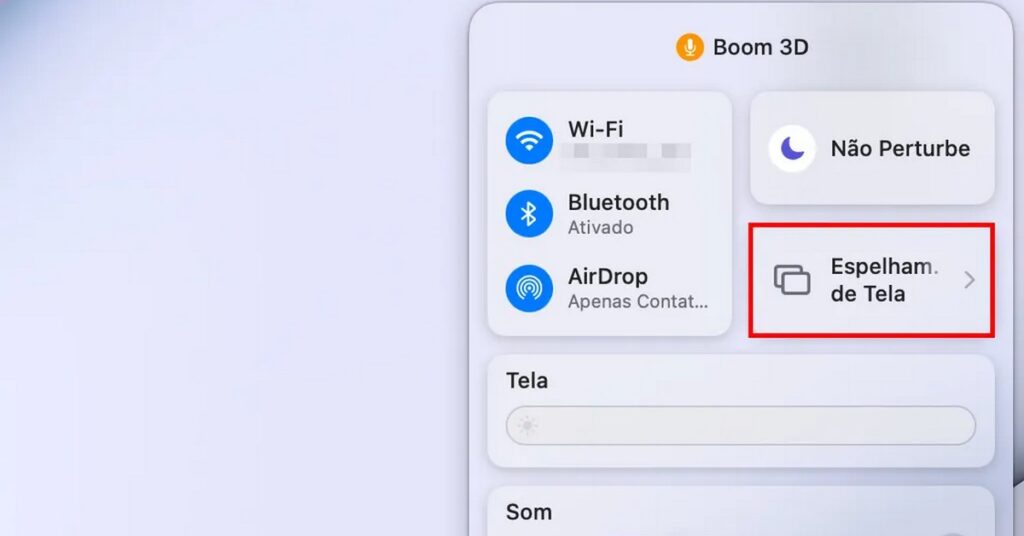
Para os usuários da Apple, o AirPlay é uma tecnologia desenvolvida para permitir a transmissão de vídeos, fotos e áudios através dos dispositivos iOS (iPhones, iPads e Macs). Através dele, espelhar notebook na televisão utilizando qualquer um desses dispositivos é uma tarefa fácil, desde que sua TV seja compatível com o AirPlay (como uma Apple TV)
Para realizar esse espelhamento, siga os seguintes passos:
- Escolha o conteúdo do seu notebook que deseja espelhar em sua TV;
- Busque pelo ícone “AirPlay”. Em um MacBook este ícone geralmente fica no menu superior, próximo ao ícone de volume;
- Acesse no AirPlay e escolha a TV que seja compatível, que você queira realizar o espelhamento;
- Pode ser que um código de segurança seja solicitado. Neste caso, basta digitar o código que será exibido em sua TV;
- Agora o conteúdo está pronto para ser transmitido e espelhado.

Pronto! Agora você entendeu como funciona esse tipo de transmissão e já sabe como espelhar notebook na televisão. Essa tem se tornado uma prática comum, que facilita a vida dos usuários, ampliando as possibilidades e oferecendo diferentes experiências. Com tantas opções de espelhamento, você tem maiores opções de escolha para selecionar aquela que melhor atende suas necessidades.
E se você gostou dessas dicas ou se interessa por tecnologia, não deixe de conferir nossos artigos onde exploramos essa temática, como: as 7 melhores placas de vídeo para jogos, explorando o universo das redes sociais e jogos na atualidade e 7 melhores aplicativos para ler livros.
Quais são as instruções para espelhar o notebook em uma Smart TV?
Se você quer espelhar a tela do seu notebook em uma Smart TV, o primeiro passo é checar se ambos os aparelhos são compatíveis. Em seguida, certificar-se de que tanto a TV quanto o notebook estão conectados na mesma rede Wi-Fi. Após isso, você escolhe o melhor método que pode atendê-lo, como utilizar o Windows, o Chromecast, ou o AirPlay.
Caso você queira mais facilidade, basta utilizar um cabo HDMI.
Existem métodos específicos para espelhar notebooks em TVs de marcas como Samsung, LG ou Philco?
Além dos métodos para espelhar notebook na televisão citados em nosso guia, existem outras formas específicas para essas marcas. Veja a seguir:
Samsung Smart View (para TVs Samsung): Basta acessar a Microsoft Store e baixar o aplicativo “Samsung Smart View” e pronto. Após a instalação você já pode conectar sua TV ao notebook seguindo as instruções que o próprio aplicativo irá te dar.
Aplicativos específicos: Algumas marcas possuem seus próprios aplicativos que buscam facilitar esse tipo de conexão por espelhamento. Verifique se é o caso da sua TV.
Wi-Fi: Não deixe de conferir se tanto o notebook quanto a TV estão conectados à mesma rede Wi-Fi.
Drivers: Lembre-se de sempre manter os drivers de vídeo de seu notebook atualizados, para evitar problemas de compatibilidade.